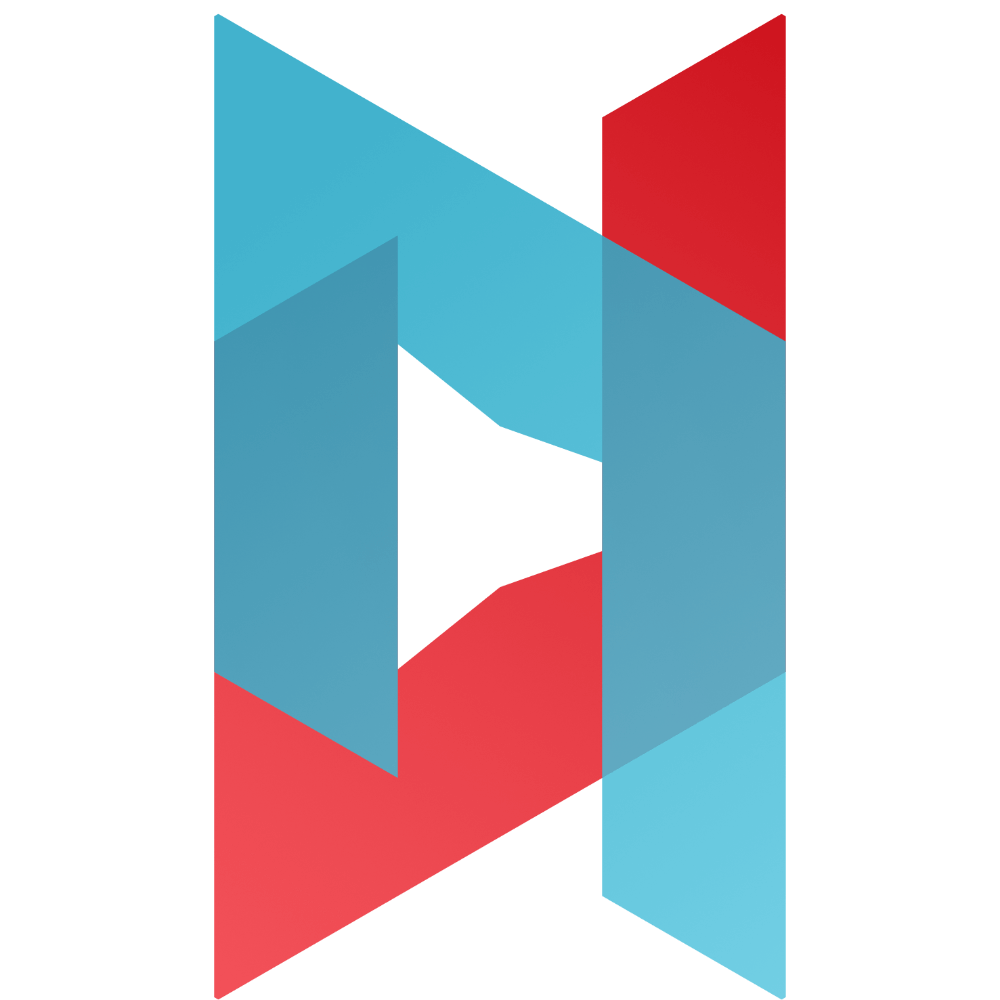Možná právě Vás se týká často pokládaná otázka: Jak zrychlit WordPress? Návod Vám poskytne veškeré potřebné informace k tomu, abyste už nemuseli dále řešit velmi obtěžující problém – pomalý WordPress. Jasně, pomalé načítání webu má i svoje výhody. Můžete si mezi tím třeba uvařit kafe :-). Ale věříme, že v tomto případě byste to asi rádi oželeli. Rychlost načítání webu je totiž jedním z důležitých faktorů, a to hned z mnoha důvodů. O tom všem si blíže povíme v tomto návodu.
Prvním krokem bude vysvětlení, proč je rychlost webu tolik důležitá. Dále se podíváme na rozdíl mezi statickými a dynamickými webovými stránkami a jaké z nich pravděpodobně zvítězí v rychlosti. Doporučíme Vám často používané nástroje na měření rychlosti a výkonu webových stránek. Nakonec Vám ukážeme 15 tipů na zrychlení WordPressu, které zvládne realizovat opravdu každý. Tak rychle na to :-)!
Statické vs. Dynamické webové stránky a jejich souvislost s rychlostí
Že jste nikdy neslyšeli o rozdílu mezi statickými a dynamickými weby? Můžeme Vám ho jednoduše přiblížit prostřednictvím analogie fotograf versus malíř. Představte si, že oba dva umělci jsou požádáni o to, aby v soutěži co nejrychleji vytvořili obraz vystavené okrasné květiny. Zatímco malíř musí obrázek vždy „vykreslit“, fotografovi stačí pouze stisknout spoušť a ukázat hotový obrázek květiny.
Kdo tedy vyhrává? Pravděpodobně fotograf.
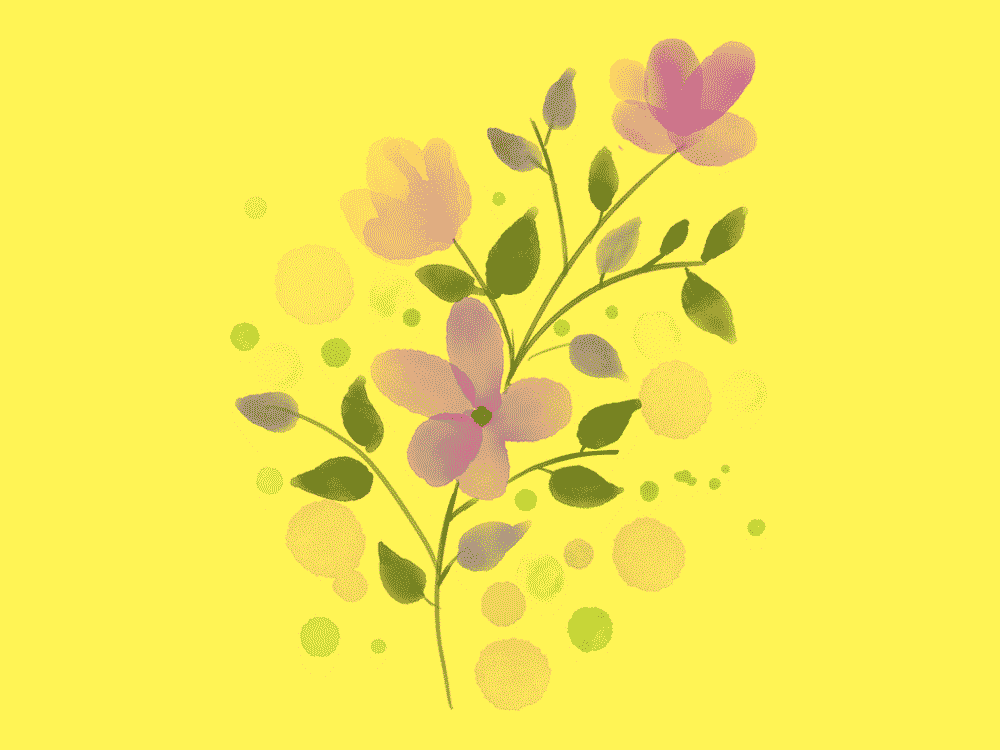
Podobně je tomu i se statickým a dynamickým obsahem webových stránek. Na statických webových stránkách je vždy již přítomen samotný obsah (např. okrasná květina), stačí jej pouze otevřít a podívat se. V případě dynamického obsahu však musí být stránka vytvářena pokaždé, když ji chce někdo vidět. Podobně jako malíř tedy webové stránky musí návštevníkovi pokaždé „vykreslovat“ obsah (např. okrasnou květinu).
Měření rychlosti a výkonu WordPressu
Pingdom Website Speed Test
Pingdom je populárním nástrojem na komplexní analýzu webu. Lépe jeho prostřednictvím zjistíte, v čem je na Vašich webových stránkách problém. Konkrétně tedy, co omezuje rychlost a výkon webu. V obecné rovině jsou webové stránky složeny z různých prvků, mezi které patří: HTML, CSS, Javascript nebo obrázky. Všechny tyto generují určitý počet požadavků – čím je jich více, tím pomaleji se stránka zpravidla načítá. Před zahájením testu na Pingdomu zvolte konkrétní lokalitu, odkud bude web testován (pro co nejmenší zkreslení je vhodné zvolit lokalitu nejblíže k Vám). Sami uvidíte, že Pingdom poskytuje velmi široké a zajímavé informace o webu.
Google Page Speed Insights
Google Page Speed Insights je dalším velmi oblíbeným nástrojem, který slouží ke kontrole základních problémů s výkonem a rychlostí webu. Web je po analýze ohodnocen skórem PSI, které může dosahovat od 0 až po 100 bodů. Analýza zohledňuje jak zobrazování stránky na počítači, tak na mobilním zařízení. Jejich hodnocení tak uvidíte odděleně a přehledně. Hlavní výhodou nástroje je to, že Vám ihned nabídne konkrétní návrhy, jak optimalizovat web. Např. kompresí obrázků, zkrácením odezvy serveru, minifikací CSS a Javascriptu apod. Dobrou zprávou je, že s většinou těchto jmenovaných nešvarů Vám pomohou pluginy. Řadu takových šikovných pluginů poznáte níže, v sekci našich 15 tipů na zrychlení WordPressu.
Jak zrychlit WordPress – 15 tipů
1) Povolte WordPressu ukládání dat do mezipaměti (tzv. „kešování“)
Zjednodušeně řečeno: WordPress „vykresluje“ webovou stránku pokaždé, když ji uživatel navštíví. Tato dynamicky „vykreslovaná“ stránka však může být uložena do mezipaměti, a sloužit tak k rychlejšímu načtení při opakovaných návštěvách uživatelů. WordPress tuto techniku už v základu používá na několika místech svého fungování. Vy ale můžete úroveň/množství ukládaných dat do mezipaměti ještě zlepšit, a to za pomoci k tomu určených pluginů. Naším osvědčeným tipem je plugin WP Fastest Cache. Jak jej správně nastavit se dočtete v podrobném článku zde. No a proč je plugin skvělý? Kloubí mnoho možností – kromě „kešování“ zvládne např. i minimalizaci HTML, CSS a Javascriptu pro rychlejší chod stránek. Stejně tak dobře umí i Gzip kompresi (viz bod 2 níže). K dispozici je ve verzi zdarma, která poskytuje vše potřebné. Lze ale zakoupit i placenou verzi, která toho umí daleko více. Kromě WP Fastest Cache samozřejmě existují i další a hojně využívané pluginy, jako: WP Super Cache či WP Rocket (placený plugin).
2) Umožněte Gzip kompresi
Gzip je zjednodušeně řečeno software (čili program), který umožňuje snížení velikosti přenášených dat, a tímto velmi přispívá ke zrychlení webových stránek. Gzip komprese bývá součástí některých pluginů sloužících k ukládání dat do mezipaměti (viz tip 1) – např. tedy WP Fastest Cache.
3) Zvyšte verzi PHP
WordPress funguje díky softwaru PHP. Ten je obvykle používán na serveru, kde jsou uloženy Vaše webové stránky. Nyní zpozorněte. Verze PHP může hrát velkou roli ve výkonu Vašeho webu. Pro příklad: PHP >7 je bezmála o 200 % rychlejší, než dřívější verze PHP 5 (zdroj informace: Kinsta.com). U většiny webhostingů je aktuální verze PHP obvykle k dispozici. Vám tedy nebrání nic v tom, aby si verzi PHP zvýšili sami – přímo v administraci, anebo požádali o součinnost poskytovatele webhostingu, skrze technickou podporu. A co si budeme povídat, spolehlivý poskytovatel hostingu je alfou a omegou rychlého WordPressu. Pokud budete mít WordPress do detailu vyladěný, ale nebudete mít kvalitního poskytovatele webhostingu, stránkám tím výrazněji nepomůžete. Vřele doporučujeme webhosting Wedos, který je obecně známý svou kvalitou a cenovou dostupností. Jejich servery pracují svižně a spolehlivě. Při nákupu můžete využít kód na 50% slevu: WN232OVSAN.
4) Nepodceňte výběr poskytovatele webhostingových služeb
Téma kvalitního webhostingu pro redakční systém WordPress je kapitola sama pro sebe :-). Právě proto jsme tomuto důležitému tématu věnovali celou lekci s názvem Jak vybrat hosting pro WordPress. Dozvíte se v ní všechno, co potřebujete o kvalitním WordPress hostingu vědět. Opět se sluší připomenout, že jedním z nejkvalitnějších poskytovatelů na území České republiky je Wedos, který vřele doporučujeme. Jejich servery jsou stabilní a rychlé, což pomůže také výkonu Vašeho webu. V dnešní době je na rychlost webových stránek kladen ten největší důraz. Většina návštěvníků webových stránek odmítá čekat na načtení webu déle, než několik sekund. Pak většinou odejdou a už se na web nevrátí. Pokud chcete Wedos vyzkoušet, není nic jednoduššího, než k tomu použít kód na 50% slevu: WN232OVSAN.
5) Zvolte optimální lokalitu serveru, na kterém bude Váš web uložený
Fyzické umístění serveru, na kterém je uložený Váš web může hrát velkou roli v okamžiku, kdy jsou stránky načítány. Před volbou umístění serveru byste si měli ujasnit, odkud bude pocházet většina návštěvníků Vašeho webu. Předpokládejme, že z České republiky. Potom má smysl, abyste využívali služby českého poskytovatele webhostingu, který má své servery umístěny lokálně, tedy na území České republiky. Pokud by většina návštěvníků Vašich webových stránek pocházela z protější strany zeměkoule, mohlo by se to významně promítnout v rychlosti načítání webu. Zejména tedy při potřebě načítat větší množství menších souborů.
6) Optimalizujte svůj web pro zobrazování na mobilních zařízeních
Co se týká tvoření webů, heslem dnešní doby je jednoznačně: „MOBILE FIRST„. A co že to znamená? Než začneme tvořit jakýkoli web, měli bychom prvně přemýšlet nad jeho mobilní verzí. Jinými slovy, měli bychom počítat s tím, že velké množství uživatelů, dost možná většina, bude náš web navštěvovat skrze mobilní zařízení, tedy tablet či telefon. Měli byste při tomto myslet i na uživatele starších mobilních zařízení, kteří nebudou mít tak bohaté možnosti zobrazení Vašeho webu z důvodu používání zastaralých technologií. Pro tento účel existuje celá řada pluginů pro optimalizaci mobilního zobrazování obsahu Vašeho webu. Např. WordPress Mobile Pack, WPtouch, Any Mobile Theme Switcher ad.
7) Pečlivě vyberte šablonu webu – tj. základ toho, jak zrychlit WordPress
Jistě jste zaznamenali, že na internetu existuje mnoho tržišť, která nabízejí nepřeberné množství profesionálních a kvalitních šablon (např. Themeforest). Ty jsou pochopitelně zpoplatněné, a tak Vás možná napadlo, že byste si mohli z internetu stáhnout pirátskou kopii Vámi zvolené šablony. Poradíme Vám, nedělejte to! Je velmi pravděpodobné, že společně s „pirátským tématem“ si stáhnete i škodlivé skripty, které, které mohou Váš server využívat např. na rozesílání spamových e-mailů, špehovat data Vašich zákazníků apod. A to Vám za úsporu několika stovek zkrátka nestojí. Pokud chcete konkrétní doporučení, můžete 100% vsadit na dvě spolehlivé, důvěryhodné a dlouhodobě špičkově hodnocené šablony Seven nebo Avada. Obě dvě máme osobně vyzkoušené, používáme je a nemůžeme si je vynachválit. Pokud se budete chtít o kvalitních WordPress šablonách dozvědět více, určitě také navštivte kapitolu Nejlepší WordPress šablony, kde je podrobně rozebíráme.
Jak by měla kvalitní šablona vypadat? Design je čistě subjektivní záležitostí. Každý má v tomto směru úplně jiné preference. Nemělo by tedy smysl, abychom tu psali o tom, co se líbí nám :-). Jedním ze zásadních technických aspektů je „lehkost šablony“. Její kód by měl být psaný profesionály, a to s ohledem na rychlost. Platí zpravidla to, že čím je šablona „menší“, tím rychleji se načítá. Dálším důležitým prvkem je to, kolik šablona generuje žádostí, angl. requests (žádosti se týkají veškerých podpůrných dat, které šablona potřebuje k tomu, aby se plnohodnotně načetla). Platí obvykle to, že čím méně požadavků šablona vysílá, tím rychleji se webové stránky načítají. Počet vysílaných žádostí si můžete snadno ověřit skrze nástroj Pingdom. Dalším a velmi užitečným nástrojem je plugin Theme Check. Po jeho instalaci do WordPressu Vám pomůže vyhodnotit, zda je šablona v souladu s obecně osvědčenými postupy.
8) Používejte přiměřené množství pluginů – ty zbytečné rovnou smažte
Pokud si mezi nepřeberným množstvím pluginů (tzv. zásuvných modulů) vyberete ty správné, mohou Vašemu webu velmi pomoci a zásadně pozvednout jeho dosavadní limity. Ovšem i zde platí heslo: všeho s mírou! Velké množství pluginů může negativně ovlivňovat rychlost webu. Je to podobné jako když do telefonu v průběhu času instalujete mnoho aplikací a ten se v důsledku toho postupně zpomaluje a rychleji vybíjí. Jakého základního pravidla se tedy držet? Některé pluginy, jako například ty, kterými resetujete „zanesený“ WordPress do původního stavu, se využívají jednou za čas a ke konkrétnímu účelu. Je tedy vhodné je aktivovat pouze pro daný účel a po jeho realizaci je opět deaktivovat. Pamatujte: Obecně je vhodné deaktivovat (a případně smazat) všechny pluginy, které na Vašem webu nutně nepotřebujete a nehrají významnou roli v jeho fungování.
9) Zbavte se nepotřebných „vycpávek“ a okrasných prvků
Některé webové stránky jsou plné různých designových prvků, animací, videí, barev, ozdobných textů a všeho, co Vás jenom napadne. To může být na první pohled krásné a efektní. Ovšem z obecného hlediska to webu nijak neprospívá, spíše naopak. Všechny tyto „okrasné prvky“ zvyšují počet skriptů, které mají být načteny spolu se šablonou. To v konečném důsledku znamená, že se zvyšuje rovněž doba načítání stránek. Nehledě k tomu, že pravidelní návštěvníci se o ozdobné prvky zpravidla vůbec nezajímají. Jejich předmětem zájmu je spíše věcný obsah Vašeho webu. Takto „přecpaný“ web může navíc po čase začít lidem „lézt na nervy“ :-).
10) Snižte kvalitu všech obrázků
Není potřeba dlouze vysvětlovat, že snížená kvalita obrázků jednoznačně souvisí s rychlejším načítáním webových stránek. Obrázky totiž po tomto zákroku zabírají menší množství paměti, a tedy nevyžadují tolik času k načtení. Jistě si teď ale pokládáte otázku, co uděláte s desítkami obrázků, které jste do Vašeho WordPressu možná již nahráli. Existuje naštěstí spousta šikovných pluginů, které se o vše postarají za Vás. Tedy od snížení kvality již nahraných obrázků až po snižování kvality obrázků nahrávaných do redakčního systému v budoucnu. Mezi tyto pluginy patří například velmi oblíbený nástroj s názvem Smush Image Compression and Optimalization nebo EWWW Image Optimizer. Většina pluginů pro optimalizaci obrázků je buď placená, anebo má nějakým způsobem limitované možnosti. Jedním z kvalitních pluginů zcela zdarma je Robin Image Optimizer. Ten jsme měli možnost otestovat. Poskytuje většinu funkcí konkurenčních pluginů při podobné optimalizační kvalitě.
11) Odložte načítání obrázků, které není potřeba načítat prioritně
Odložit načítání obrázků je možné tehdy, je-li obrázek na stránce viditelný pro prohlížeč, ale je např. umístěn až ve spodní části stránky (tj. uživatel jej zatím nevidí). Návštěvník tedy musí rolovat myší dolů, aby se k němu postupně dostal. Obrázek se začne načítat až ve chvíli, kdy jej návštěvník stránky uvidí (tj. posune se k němu postupně rolováním myši). To má hned dvě důležité výhody: 1) snižuje se počet žádostí stránky, týkajících se načítání jednotlivých prvků, 2) tím pádem se snižuje i celková velikost stránky, což vede k jejímu rychlejšímu načítání.
12) Optimalizujte WordPress databázi
Časem se nevyhnete tomu, že se Vaše databáze bude zaplňovat různým nepotřebným balastem, což povede ke zpomalování webových stránek. Mohou to být např. metadata odstraněných pluginů, data související s minulými verzemi šablon či příspěvků apod. V databázi tak můžou být stovky řádků navíc, které kromě zpomalování webových stránek nemají žádné jiné využití. Naštěstí Vám můžeme doporučit velmi schopný plugin, kterým je WP-Optimize. Ten je prověřen právě v oblasti čištění WordPress databáze od „nežádoucího odpadu“, a tímto pomůže web optimalizovat.
13) Limitujte počet ukládaných revizí u příspěvků
Jak jste si jistě všimli, WordPress automaticky ukládá předchozí verze Vašich příspěvků. Zaznamenává tedy jeho každou modifikaci (tzv. revizi). Má to tu výhodu, že si pamatuje dlouhou dobu nazpět, jak Váš příspěvek vypadal, a Vy tak máte možnost jej vrátit do jakékoli předchozí verze. Na druhou stranu s tím souvisí fakt, že se zvyšuje velikost databáze a stránky mohou být v důsledku toho časem pomalejší. Chcete-li omezit počet revizí, které si redakční systém bude pamatovat, můžete tak učinit úpravou souboru wp-config.php v editoru WordPressu, do kterého vložíte následující řádek (na jeho konci napište maximální počet revizí – například 3):
define( ‚WP_POST_REVISIONS‘, 3 );
14) Vyprazdňujte častěji koš
WordPress v jeho výchozím nastavení vyprazdňuje koš po 30 dnech. Vy máte možnost tento limit zkrátit, a tím zajistit to, že nebudete zbytečně zatěžovat databázi dávno smazanými příspěvky. Stejně jako v předchozím tipu to lze provést úpravou souboru wp-config.php v editoru WordPressu, kam vložíte následující řádek (na jeho konci napište den, kdy se soubory v koši samy vymažou – např. 7).
define( ‚EMPTY_TRASH_DAYS‘, 7 );
15) Buďte zvídaví a nebojte se ptát!
Rychlost WordPressu má i spoustu dalších aspektů, jako např.: co nejvíce eliminovat spam (na to máme šikovné pluginy, mj.: Akismet či Anti-Spam Bee) nebo monitorovat webové stránky před útoky (též k tomu lze využívat dobré pluginy typu: All-In-One WordPress Security and Firewall plugin) ad. Jak se říká: „Žádný učený z nebe nespadl!“ Pokud něco nebudete vědět, nebojte se vyhledávat další informace na internetu nebo se jednoduše zeptat druhých. To není žádná slabost, ba naopak! V případě potřeby můžete taktéž kontaktovat nás – dveře u nás máte vždy otevřené :-).